google chrome如何添加信任站点
google chrome如何添加信任站点
google chrome如何添加信任站点?在使用google chrome浏览器访问网页的时候,如果你遇到了安全提示说访问的网页有风险,这说明浏览器判断这个是安全性较低的网站,所以阻止了你的访问。如果你认为这样影响到你的上网体验,那么可以将你需要访问的网站设置为信任站点,这样google chrome浏览器就不会再阻止你的访问了。下面小编给大家分享关于google chrome添加信任站点的方法,下面就一起来学习一下吧。
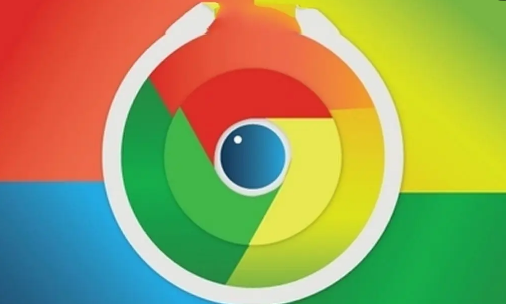
google chrome浏览器添加信任站点方法分享
1、打开【谷歌浏览器】,如图所示。
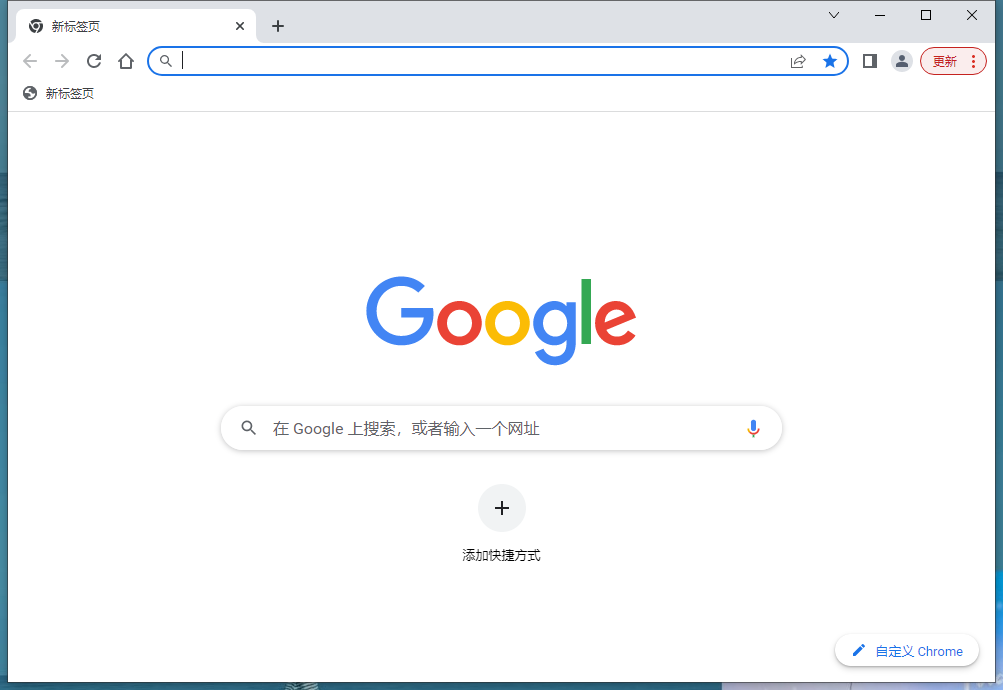
2、点击右上角【三个点】,如图所示。
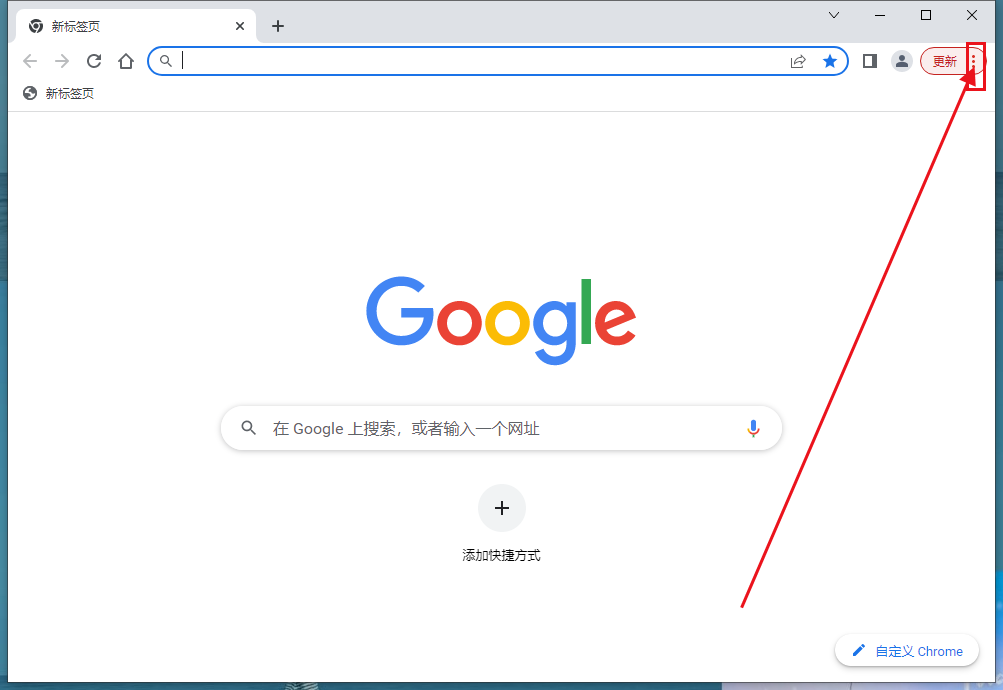
3、进入到菜单页面后,点击【设置】,如图所示。
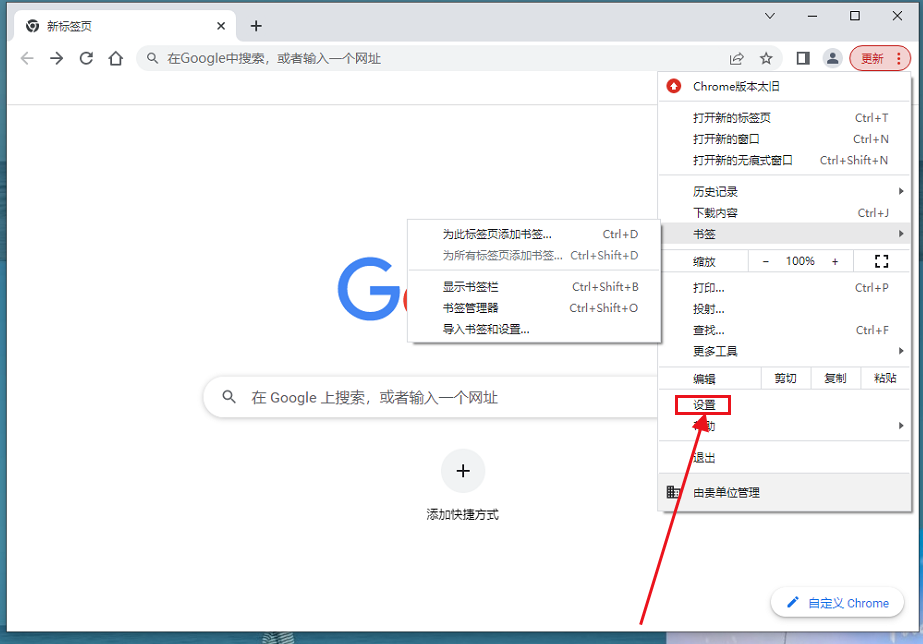
4、选择【隐私设置和安全性】,如图所示。
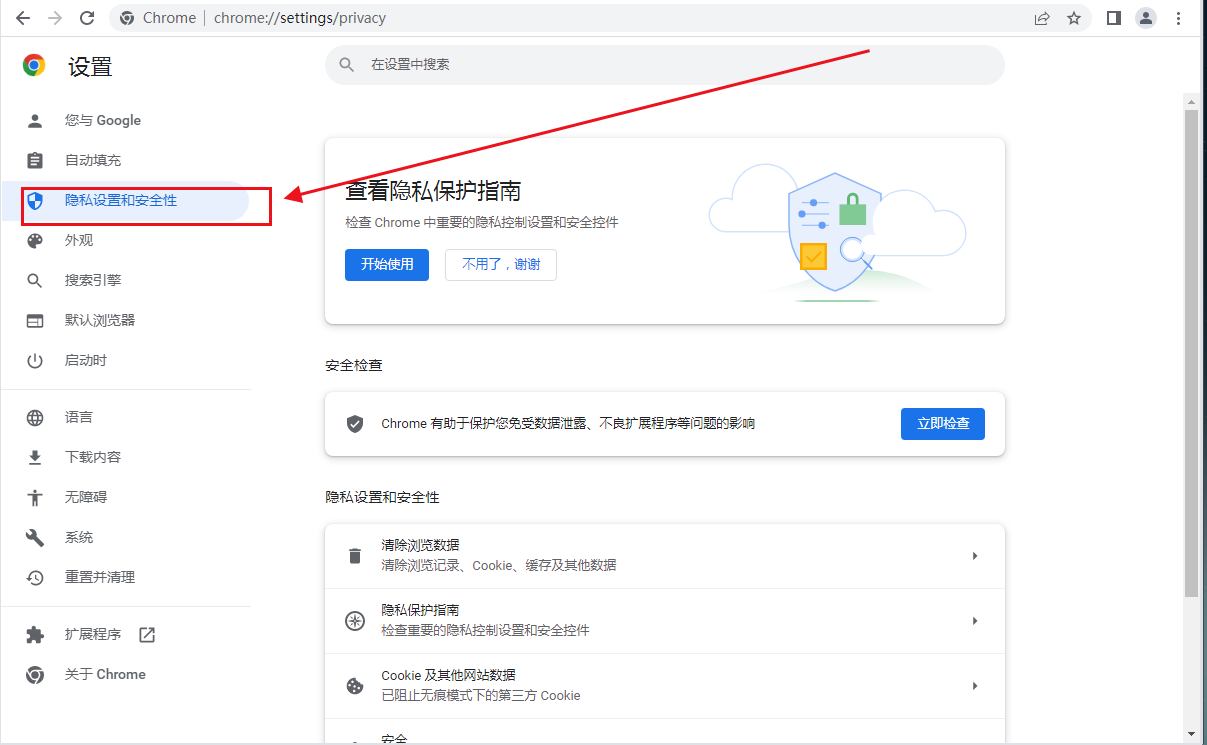
5、点击页面下方的【网站设置】,如图所示。
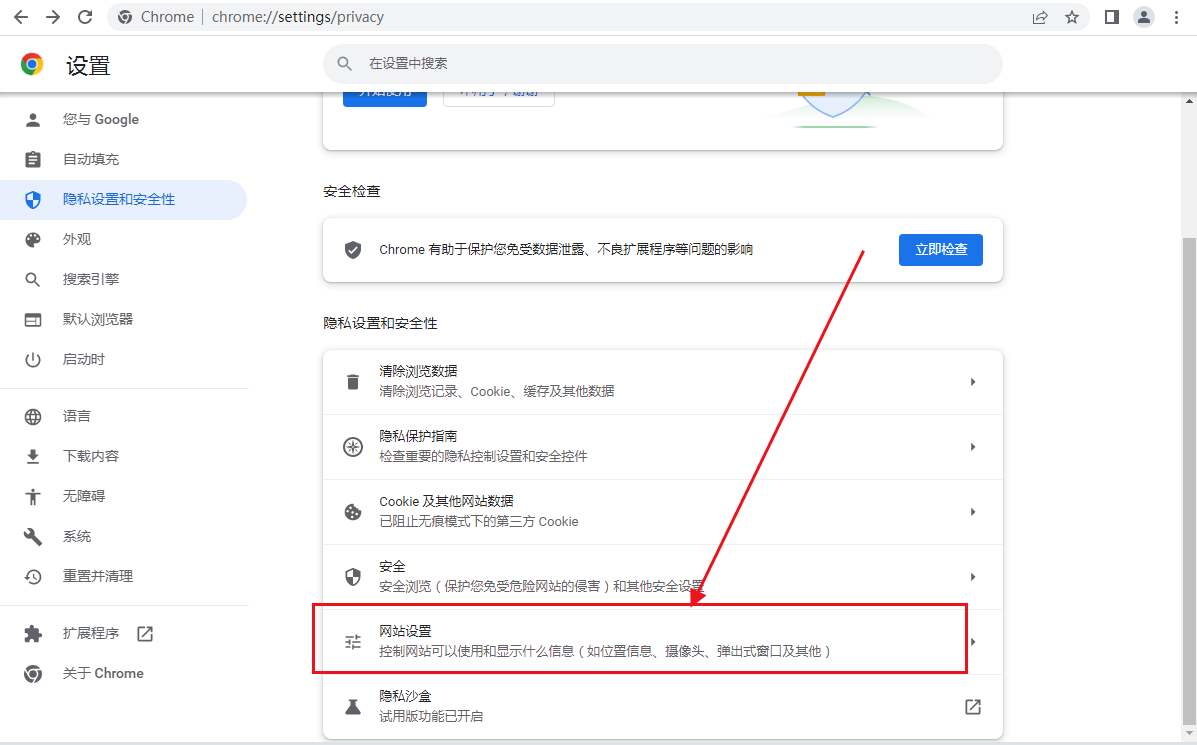
6、点击页面下方的【不安全内容】,如图所示。
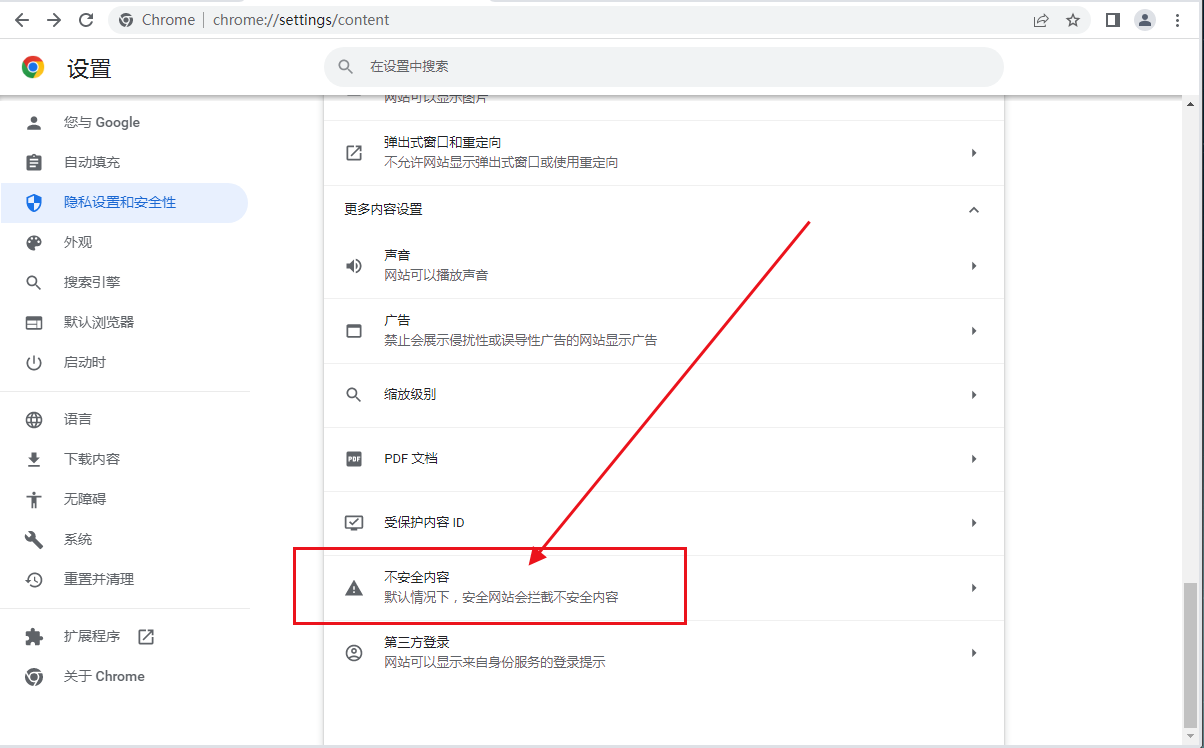
7、点击允许选项右边的【添加】按钮,如图所示。
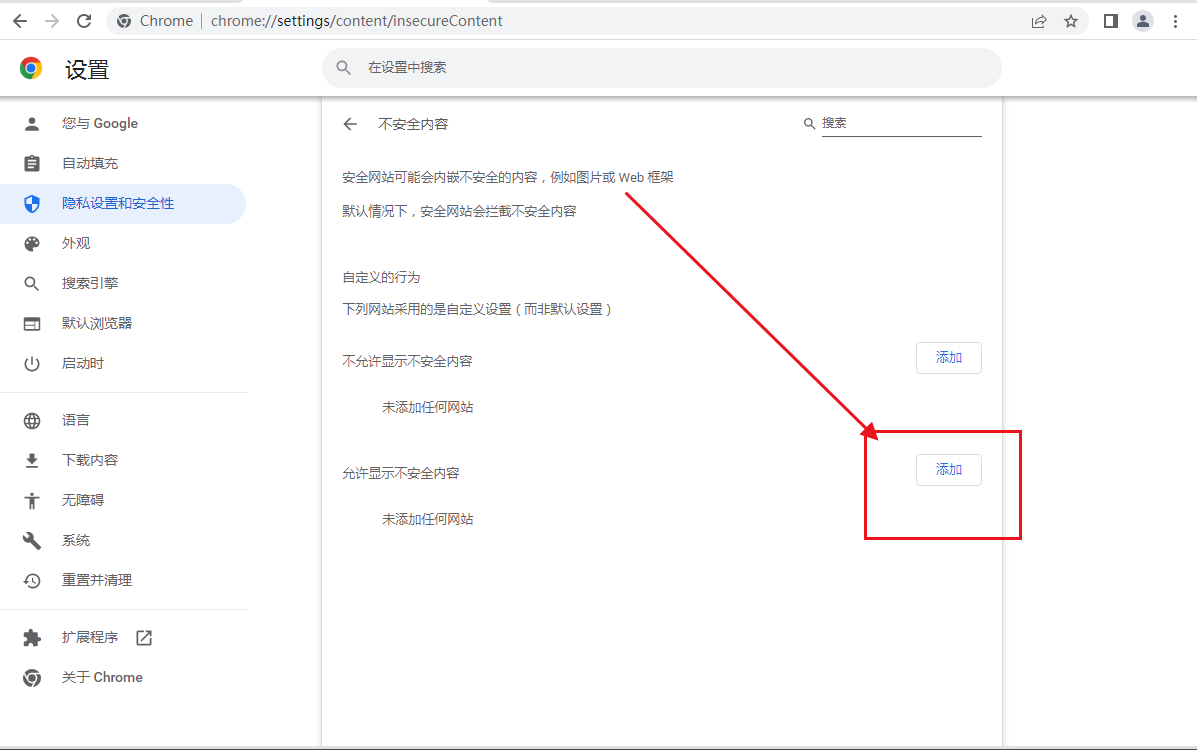
8、输入网站地址即可,如图所示。
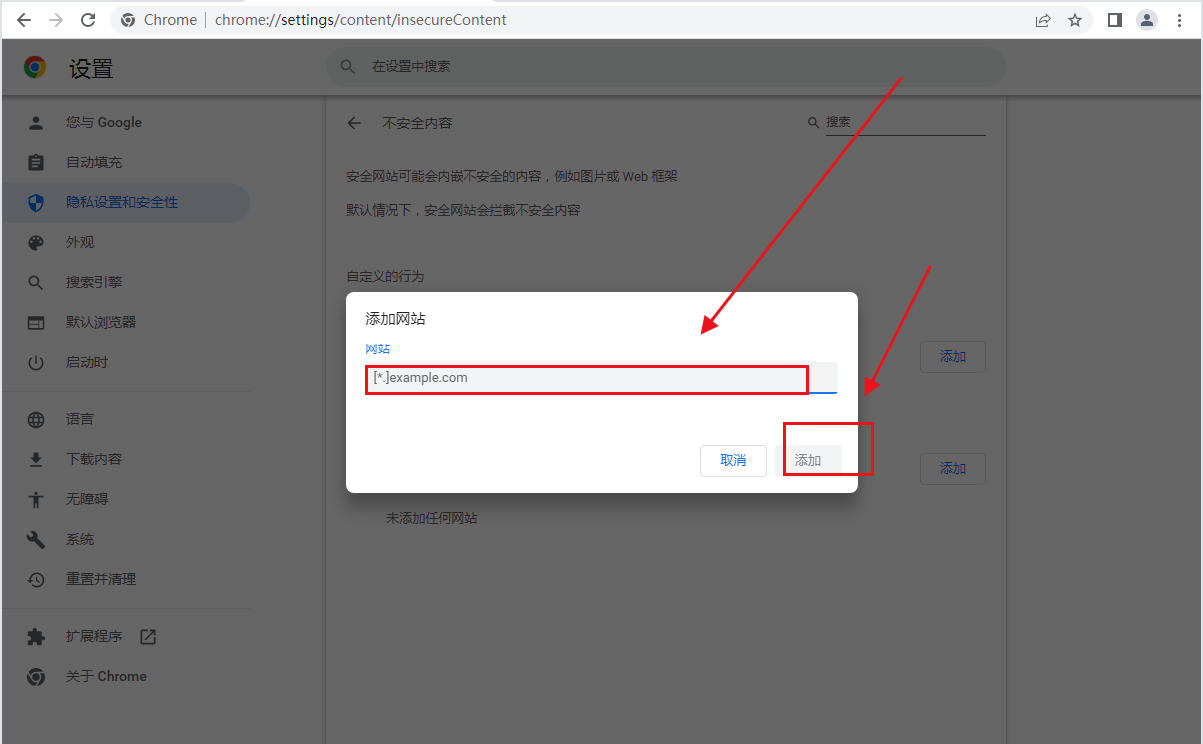
以上就是关于“google chrome如何添加信任站点【已解决】”的全部内容了,希望能够帮助到需要的朋友。更多精彩浏览器教程,请继续关注本站下一期分享!
上一篇:谷歌浏览器如何设置字体大小 下一篇:谷歌浏览器显示黑块怎么办
